Deze pagina introduceert 8 eenvoudige en werkende oplossingen voor het oplossen van DaVinci Resolve laggy-problemen bij het bewerken en afspelen van video's. Laten we ervoor zorgen dat uw DaVinci Resolve soepeler verloopt in minder dan 5 minuten!
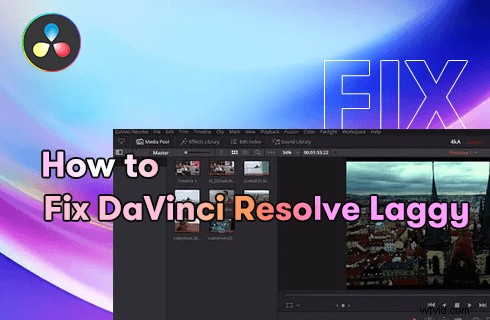
Fix DaVinci Laggy-probleem oplossen
Waarom is DaVinci Resolve zo laggy? Als je deze vraag in je hoofd hebt, dan ben je hier aan het juiste adres. Deze pagina bevat 8 bewezen oplossingen voor DaVinci Laggy/stuttering/choppy problemen oplossen , zullen ze helpen om het afspelen soepeler te laten verlopen en de videobewerkingservaring veel beter te maken op Windows-pc, Mac-pc en laptops.
Alle gegeven methoden zijn vrij eenvoudig om aan de slag te gaan en ze zijn grondig getest op DaVinci Resolve 17.4.4. dus zorg ervoor dat je ze eens probeert. Laten we zonder verder oponthoud uw achterblijvende DaVinci Resolve-probleem al oplossen!
Nieuwste tips voor videobewerking :Stickers toevoegen aan video's, Beste online video-editors, Stem wijzigen in video
8 bewezen DaVinci lossen Laggy Fixes op
1. Upgrade DaVinci Resolve naar Studio2. Bewerk met één videolaag
3. Stel geoptimaliseerde media en rendercache in
4. Upgrade uw pc-hardware
5. Schakel Live Save-functie uit
6. Update bètaversie naar stabiele release
7. Sluit uw laptop aan
8. Lagere afspeelresolutie
Waarom DaVinci zo traag oplost?
DaVinci Resolve is ongetwijfeld een van de beste gratis videobewerkingssoftware van de afgelopen jaren en is enorm populair geworden dankzij de flexibele interface en geavanceerde videobewerkingsfuncties, zoals chroma keying. Het had echt indruk op ons gemaakt in onze eerdere DaVinci Resolve Review.
Deze functies en de enorme hoeveelheid gegevens van videobewerking kunnen echter overweldigend zijn voor uw computer en zijn precies de redenen waarom DaVinci Resolve nogal traag kan zijn bij het bewerken of bekijken van video's.
Voor apparaten die niet voldoen aan de basissysteemvereisten van DaVinci Resolve, kan het nog erger worden. Maar dat betekent niet dat je een veel duurdere build moet kopen om video's met DaVinci Resolve soepel te kunnen bewerken. Hieronder introduceer ik 8 eenvoudige methoden om van DaVinci Resolve laggy issue af te komen, en ik weet zeker dat je er een zult vinden die je probleem kan oplossen.
Hot Posts :Ken Burns-effect toepassen op Windows, 10 beste alternatieven voor Windows Movie Maker
Bewezen oplossingen voor DaVinci om achterblijvende problemen op te lossen
We hebben DaVinci Resolve grondig getest op apparaten met verschillende hardwarecondities, en dit zijn de meest effectieve methoden om Davinci Resolve sneller en soepeler te laten werken. De gegeven oplossingen zijn goed getest en zullen u volledig redden.
Voordat u begint, kunt u DaVinci Resolve eerst opnieuw installeren op uw apparaat en kijken of het probleem is opgelost.
1. Upgrade DaVinci Resolve naar Studio
De gratis versie van DaVinci Resolve ondersteunt geen GPU/hardwareversnelling voor decodering, die wordt geïmplementeerd met de CPU. Dus als je MP4-video's bewerkt met DaVinci Resolve, kan het erg traag worden. Upgrade DaVinci Resolve Free naar DaVinci Resolve Studio is een oplossing voor het oplossen van schokkerige MP4-bewerkingsproblemen.
Deze methode werkt het beste bij het oplossen van de vertraagde tijdlijn van Davinci Resolve.
2. Bewerken met één videolaag
Tijdens het bewerken van beeldmateriaal kunt u per ongeluk meerdere videotracks over elkaar leggen. Zelfs als u alleen de bovenste kunt zien, berekent de CPU van uw computer de gegevens van allemaal. Deze fouten zullen je CPU overbelasten en je DaVinci Resolve vertragen.
3. Stel geoptimaliseerde media en rendercache in
Geoptimaliseerde media- en renderinstellingen maken het voor videobewerking mogelijk om een betere videokwaliteit en een kleinere bestandsgrootte te hebben, en de bewerkingservaringen met geoptimaliseerde media-indelingen zijn veel soepeler dan de ouderwetse.
Eerst moeten we de geoptimaliseerde media wijzigen en cache-instellingen renderen. Ga naar Instellingen, ga naar Geoptimaliseerde media en Render Cache vanaf het tabblad Hoofdinstellingen.
Wijzig ze in Windows in DNxHR SQ .
Stel ze op oudere Mac-systemen in als ProRes 422 LT .
Zodra u klaar bent met het instellen van geoptimaliseerde media, drukt u op de vervolgkeuzelijst Render Cache, schakelt u het selectievakje Achtergrondcaching na _ seconde inschakelen in en voert u het tijdsinterval in op 1 seconde. Klik op OK als alles klaar is.
Ga ten slotte naar het menu Afspelen en schakel de optie Geoptimaliseerde media gebruiken indien beschikbaar in en schakel van Geen naar Gebruiker de Render Cache-instelling terwijl je bezig bent.
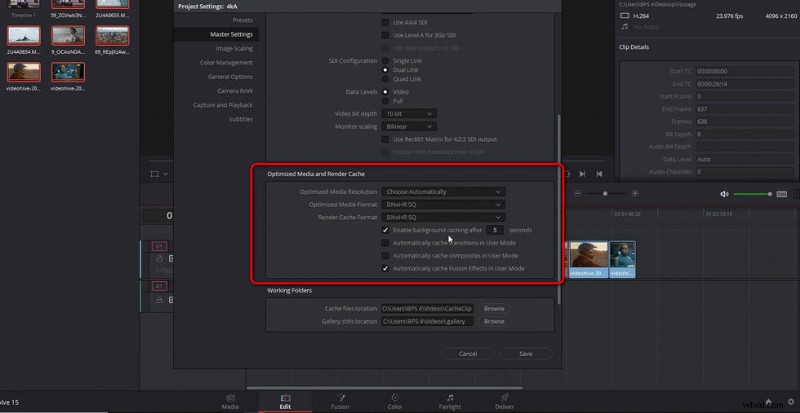
DaVinci lost geoptimaliseerde media op
4. Upgrade uw pc-hardware
In veel gevallen is DaVinci Resolve afspeelvertraging het gevolg van ontoereikende hardware. Uw pc-hardware moet krachtig genoeg zijn om high-definition videobewerking in DaVinci Resolve aan te kunnen. Met name:
Minimaal 16 GB geheugen of 32 GB bij gebruik van Fusion.
Grafische kaarten (GPU) met minimaal 2 GB VRAM. GPU en ondersteunt Metal of OpenCL 1.2 RAM.
Als je je hardware hebt gecontroleerd en sommige voldoen niet aan de vereisten, upgrade dan je build of probeer een lagere videokwaliteit voor je videobewerking.
5. Schakel Live Save-functie uit
Live Save is een DaVinci Resolve die helpt bij het opslaan van elke wijziging die u aanbrengt bij het bewerken van video's. Als uw database zich echter op een externe schijf bevindt, kan de Live Save-functie u naar beneden halen, omdat uw bestanden hierdoor 10 keer langzamer worden weggeschreven.
Als je je altijd herinnert dat je het project af en toe moet bewerken, dan heb je de Live Save-functie niet echt nodig en kun je deze uitschakelen om je DaVinci Resolve sneller te laten werken.
Om DaVinci Resolve 17 Live Save uit te schakelen, gaat u naar het menu Gebruikersvoorkeuren, drukt u op de DaVinci Resolve-knop linksboven, gaat u naar Voorkeuren, gaat u op het tabblad Gebruiker naar Projecteren en laden en schakelt u Live Save uit.
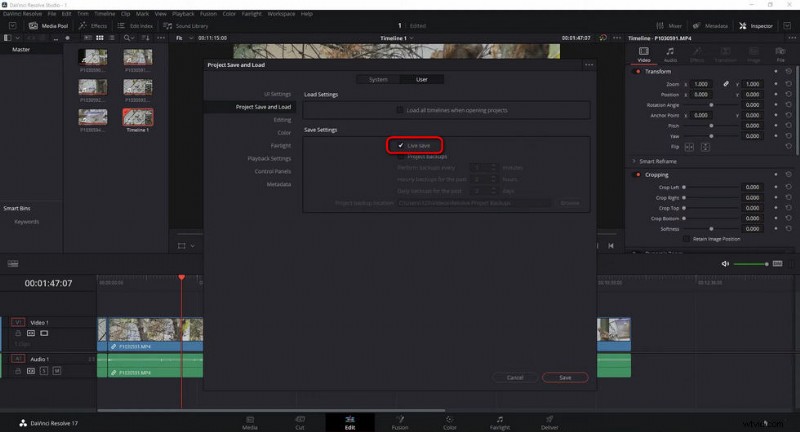
Live opslaan uitschakelen in DaVinci Resolve
6. Update bètaversie naar stabiele versie
Heb je DaVinci Resolve net geüpdatet van 16 naar 17 en vind je het de hele tijd traag en crashend? Dat kan zijn dat je DaVinci Resolve zojuist hebt geüpdatet naar de bètaversie. Bètaversies zijn bedoeld voor testdoeleinden, upgrade (of herinstalleer) uw DaVinci Resolve altijd naar de nieuwste stabiele release wanneer mogelijk.
7. Sluit uw laptop aan
Bewerk je video's met DaVinci Resolve op een laptop? Videobewerking kan een proces zijn dat veel energie verbruikt, de lage batterijduur van uw laptop kan leiden tot haperende weergave, dus vergeet niet om uw laptop aan te sluiten voor voldoende stroomvoorziening.
8. Lagere afspeelresolutie
Als je hebt geprobeerd en gevonden dat geen van de bovengenoemde methoden werkt, dan is het verlagen van de resolutie van je voorbeeldweergave de methode die je absoluut zou moeten proberen. Het zal het afspelen in DaVinci Resolve aanzienlijk soepeler en sneller maken.
Ga naar het menu Afspelen. Vanaf het tabblad Proxymodus kunt u aanpassen naar Halve resolutie of Kwartresolutie, afhankelijk van hoe u het nodig had. Geen zorgen, de aangepaste afspeelresolutie is van toepassing op het voorbeeldvenster, maar niet op de uiteindelijke weergave, en u kunt deze op elk gewenst moment terugzetten.
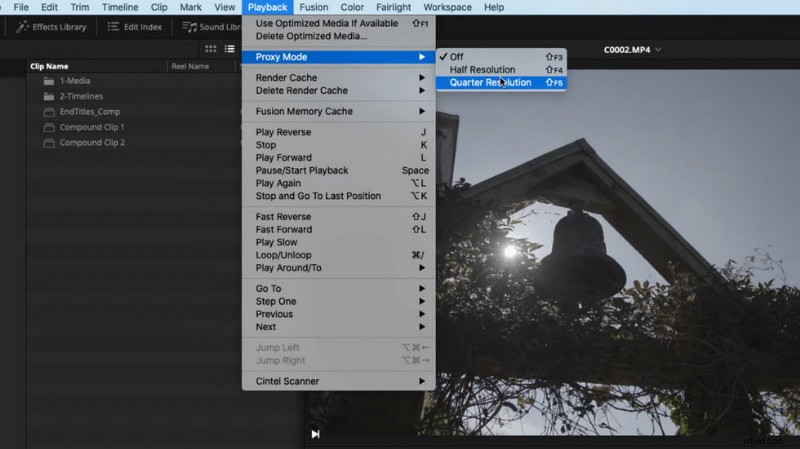
Lagere resolutie
Samengevat
Dat zijn de beste manieren om Davinci op te lossen Problemen met langzaam afspelen en vertraagde prestaties oplossen. Zoals vermeld, werken deze methoden voor de nieuwste DaVinci Resolve 17 en zouden ze moeten werken op eerdere versies zoals DaVinci Resolve 16, dus vergeet niet om deze methoden eens te proberen.
Natuurlijk kunnen er ook enkele andere haalbare oplossingen zijn die we hebben gemist. Als u betere ideeën heeft om Davinci Resolve sneller en soepeler te laten werken, kunt u ons uw mening geven in de commentaarsectie hieronder!
